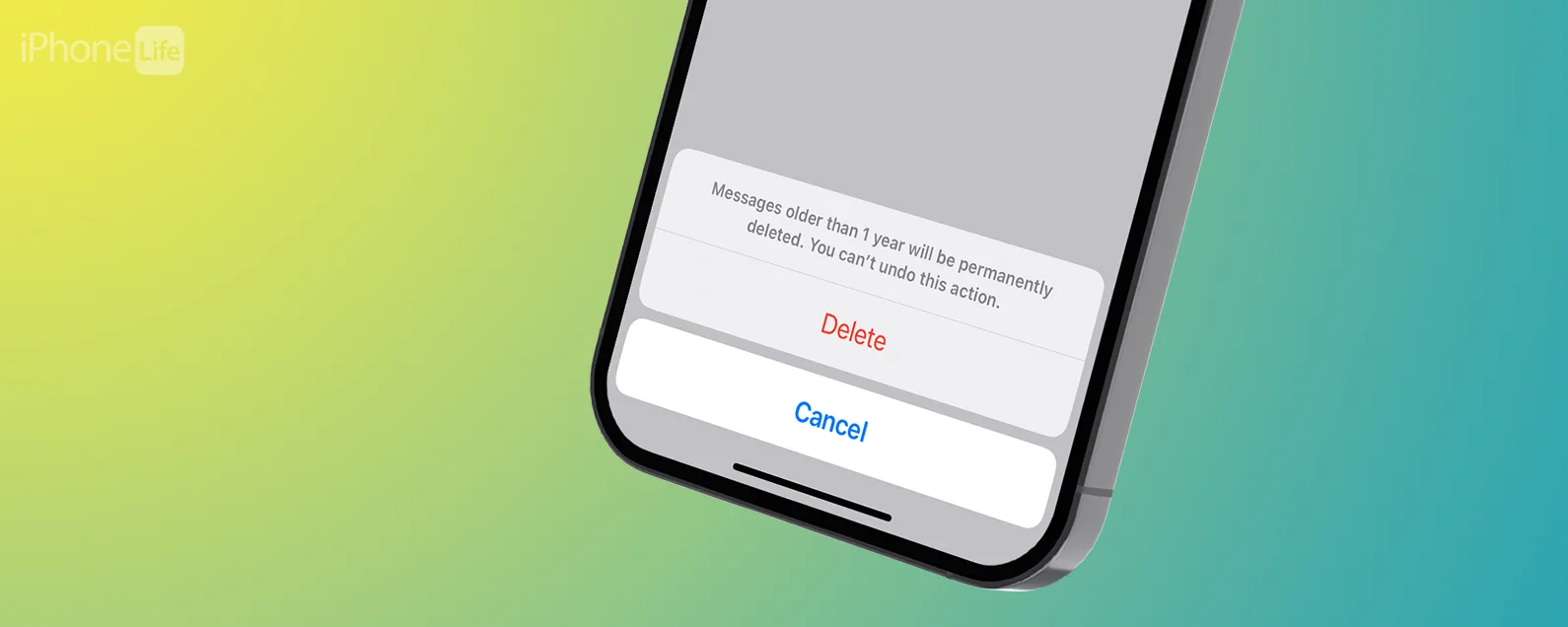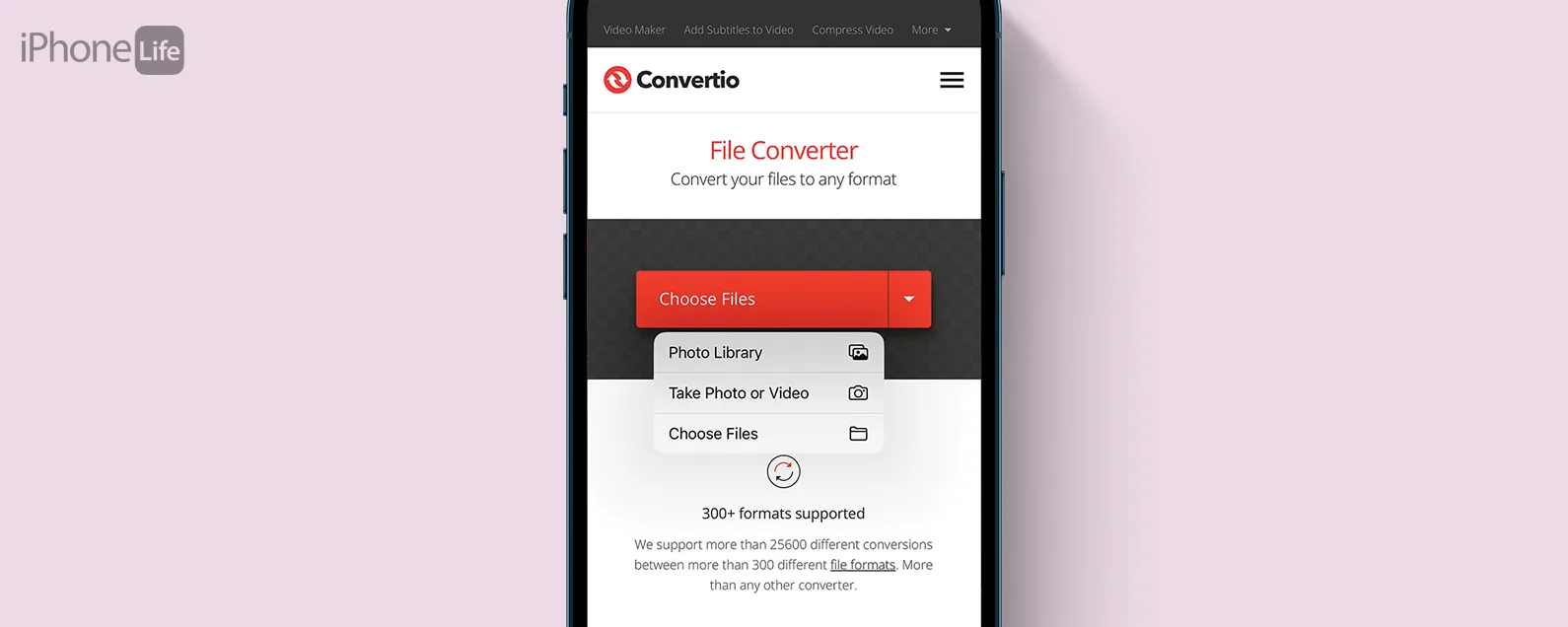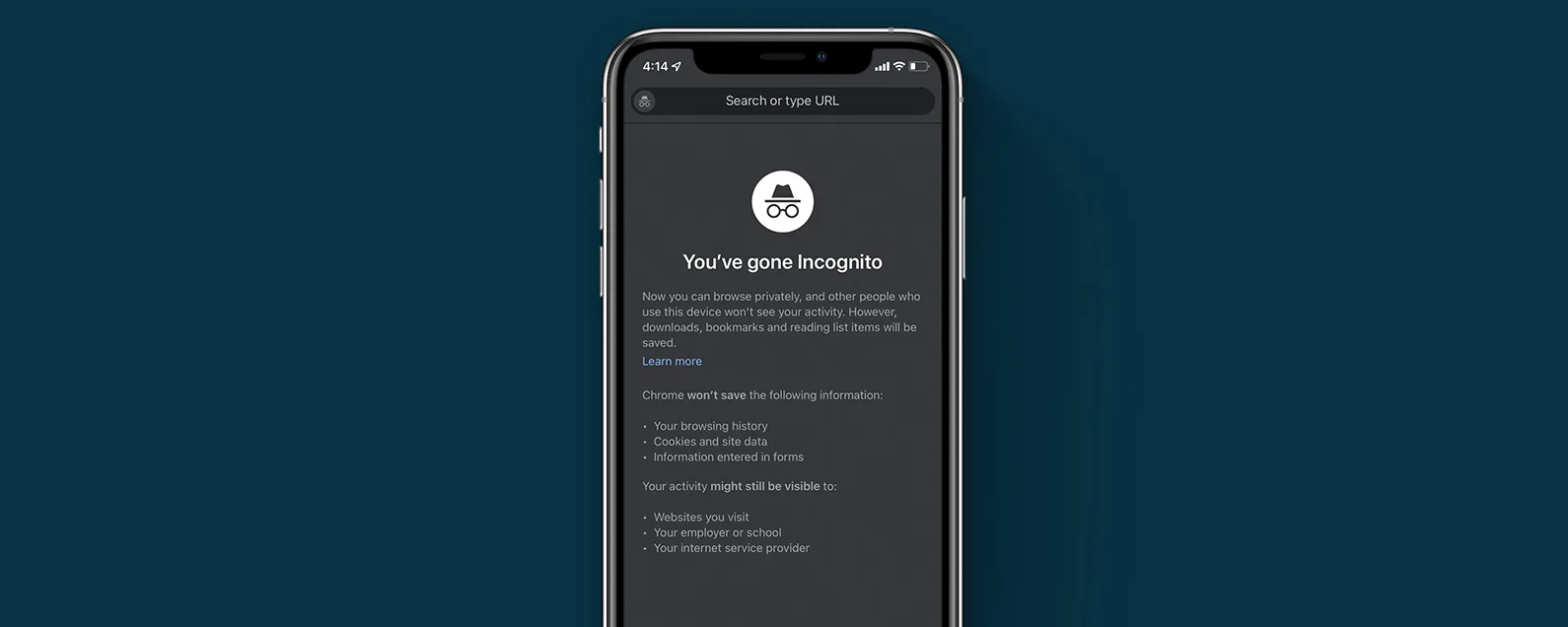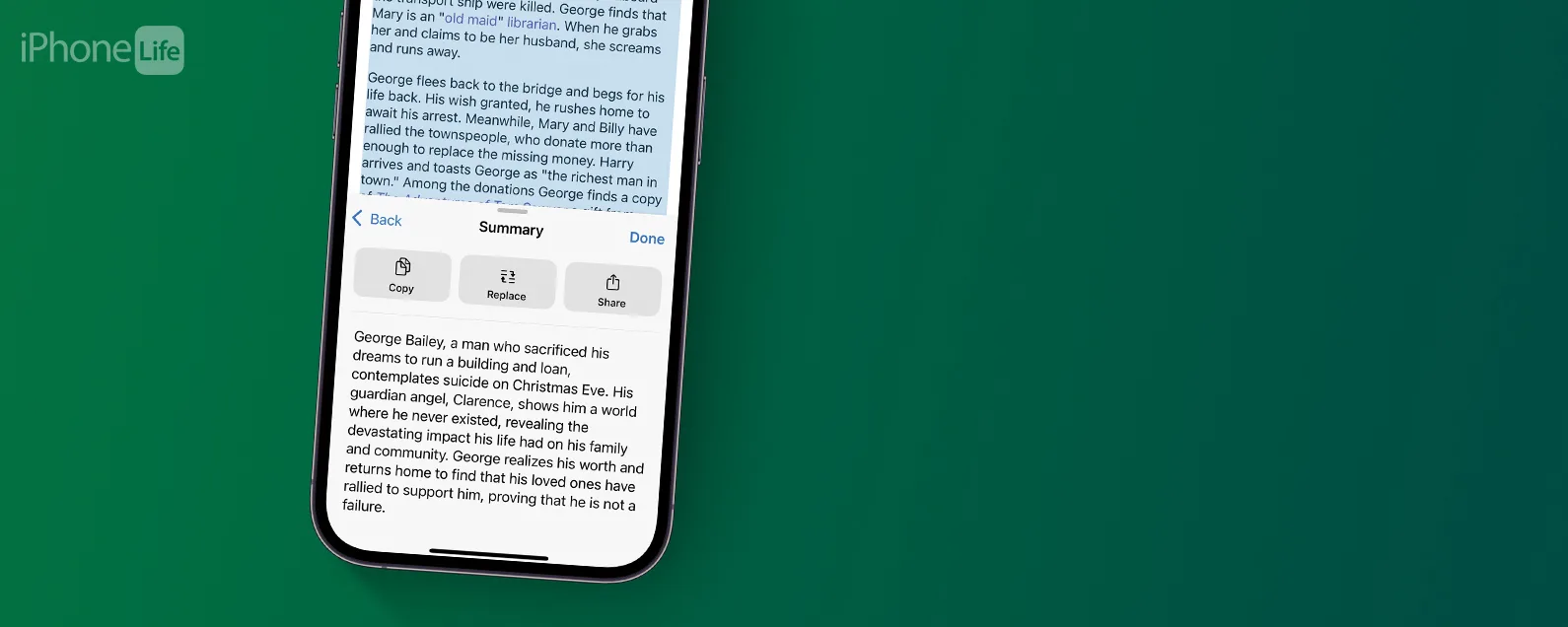如何创建自定义对焦模式
经过阿什莉·佩吉 更新于 01/17/2024
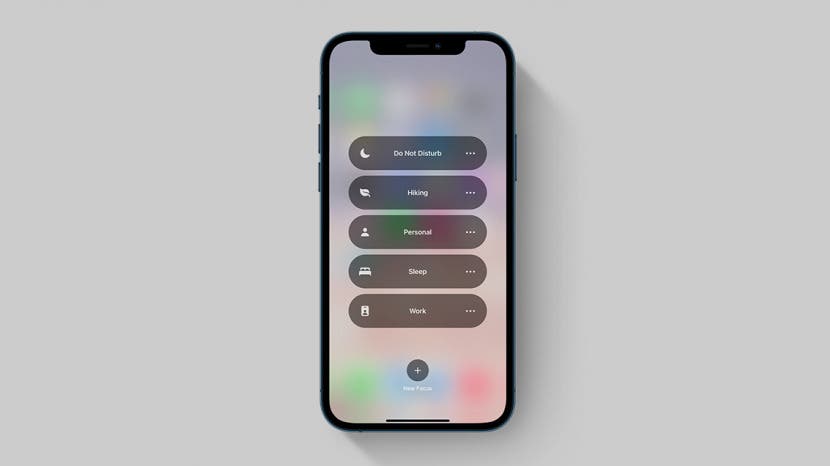
* 本文来自我们的每日提示时事通讯。报名。*
iOS 15 的新增功能 Focus 旨在帮助您保持平衡的生活方式,允许您在设定的时间静音某些应用程序和消息以避免分心。虽然有多个预先设计的过滤器可用,但某些活动可能需要比预设过滤器更定制的焦点过滤器。我们将向您展示如何在 iPhone 上制作您自己的专注模式。

发现 iPhone 的隐藏功能
获取每日提示(带有屏幕截图和清晰的说明),以便您每天只需一分钟即可掌握您的 iPhone。
为什么你会喜欢这个技巧
- 通过在设定的时间或活动期间阻止不必要的通知来避免分心。
- 启用焦点过滤器时,仅允许特定人员或应用程序向您发送消息。
重要的:由于 Focus 是 iOS 15 的新功能,如果您有早期的软件版本,则需要更新至 iOS 15在使用此技巧之前。
如何创建自定义焦点类别
你总是可以使用预设的焦点滤镜,但是如果您想创建一个不属于预设 Focus iOS 15 选项的特定 Focus 该怎么办?在这种情况下,您需要按照以下步骤创建自定义焦点模式过滤器。有关如何掌握 iOS 15 新功能的更多提示,请免费注册每日提示通讯!
要制作您自己的焦点模式滤镜:
- 打开控制中心从屏幕右上角向下滑动。如果您的 iPhone 有“主页”按钮,请从屏幕底部向上滑动。

- 轻敲重点。

- 点击新焦点图标,看起来像一个加号。

- 轻按下面的类别标签之一,或轻按风俗添加新焦点。

- 输入新的自定义焦点设置的名称。

- 点击下面的圆形图标添加颜色和符号。

- 轻敲下一个。

- 轻敲添加人员选择在启用自定义焦点过滤器时哪些联系人仍可以向您发送通知。

- 轻敲不允许启用此焦点模式时阻止所有联系人。

- 轻敲添加应用程序选择您仍希望看到哪些应用程序(如果有)的通知。

- 轻敲不允许阻止来自所有应用程序的通知。
- 轻敲允许时间敏感允许通过标记为时间敏感的通知(例如包裹递送)。

- 轻敲现在不要如果您想阻止这些警报,请参见下面的内容。
- 轻敲完毕保存您的自定义焦点过滤器。

现在,当您打开控制中心并点击焦点时,您的自定义焦点模式将与其他模式一起出现在列表中。如果您在使用焦点模式时遇到任何问题,请查看我们的文章对焦模式故障排除提示。
您最喜欢使用 Focus 的方式是什么?我喜欢在开车或锻炼时使用 Focus 来消除干扰,因此这些自定义 Focus 滤镜确实派上用场。
每天一分钟掌握你的 iPhone:在这里注册将我们的免费每日提示直接发送到您的收件箱。
主题
特色产品
如果您有未偿还的信用卡债务,获得一张新的 0% 年利率信用卡可以帮助您缓解还清余额时的压力。我们的信用卡专家确定了顶级信用卡,对于那些想要偿还债务而不是增加债务的人来说是完美的!点击查看所有炒作的内容。
现在,您可以免费试用 Informant 5,通过使用任务和注释管理项目、在所有设备之间同步日历、享受用户友好的 30 天日历视图等等,体验生产力的提升。 Informant 5 具有 SmartBar 导航功能,这使得使用和掌握此日历应用程序变得更加容易。另外,借助深色模式,您几乎可以在任何地方使用它。借助深色背景,您可以在任何地方(甚至是电影院)检查任务并安排日程。升级到 iOS 上最好的日历应用程序和任务管理器!秉持“辞旧迎新”的精神线人5。